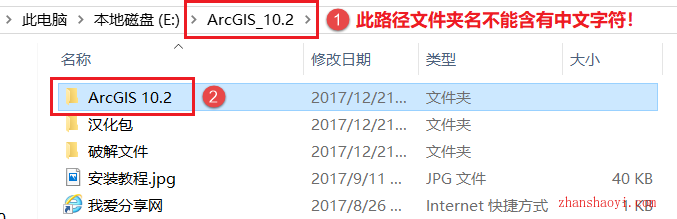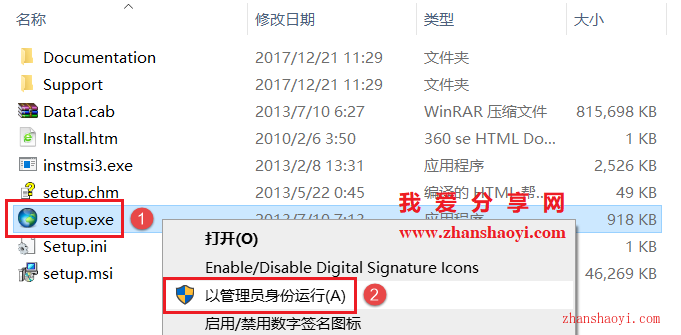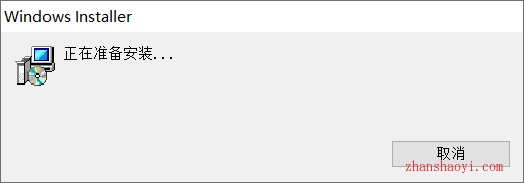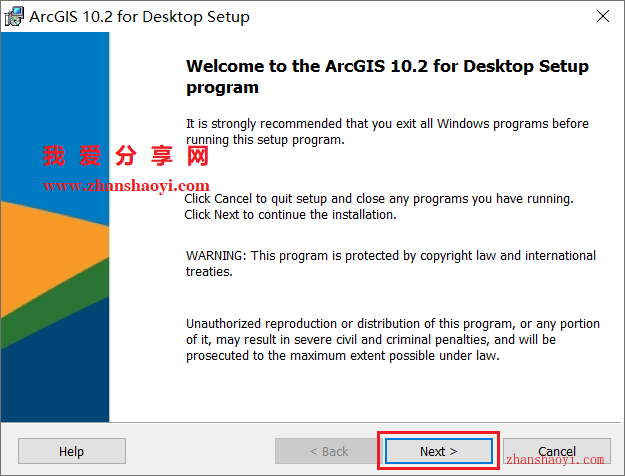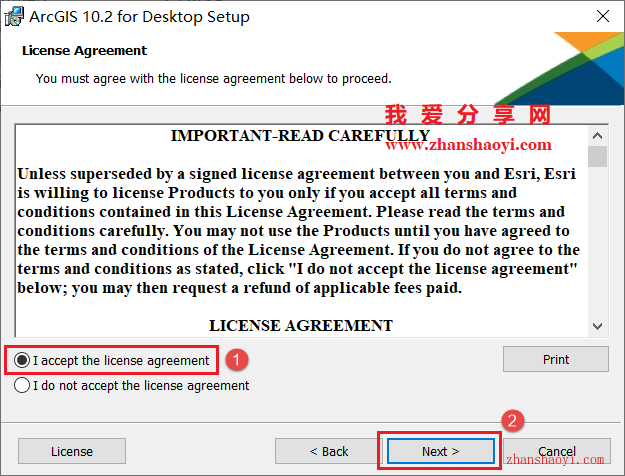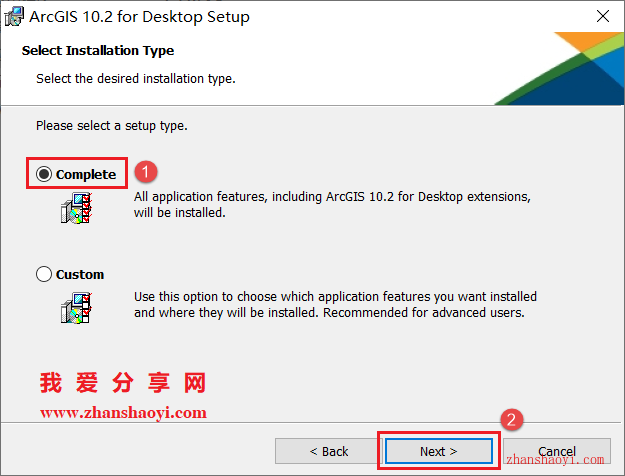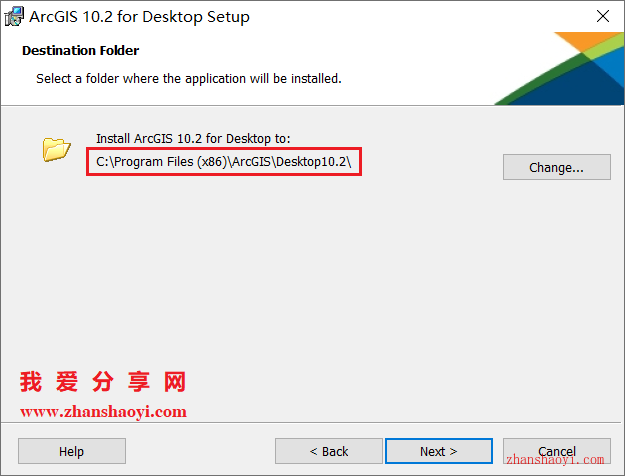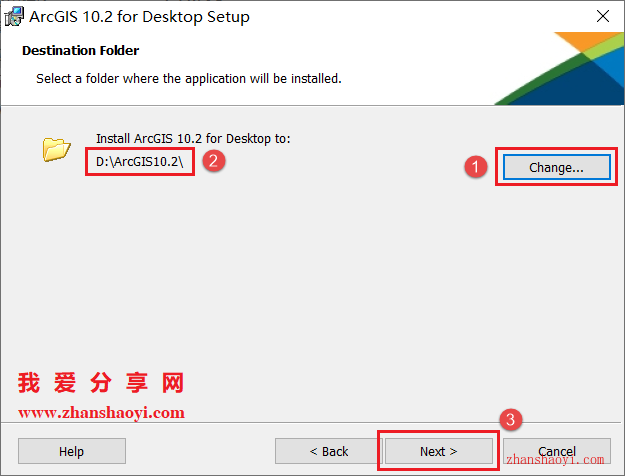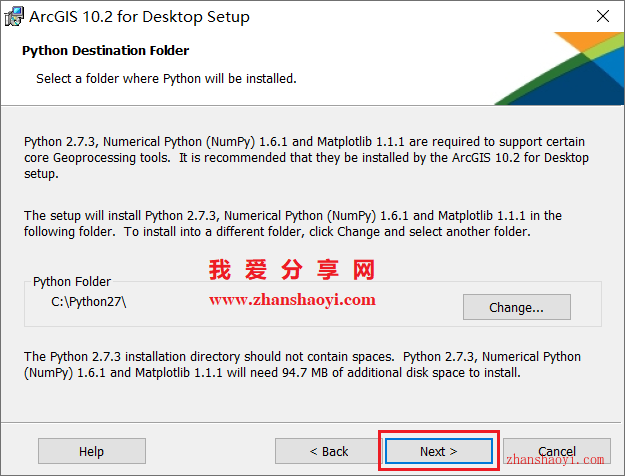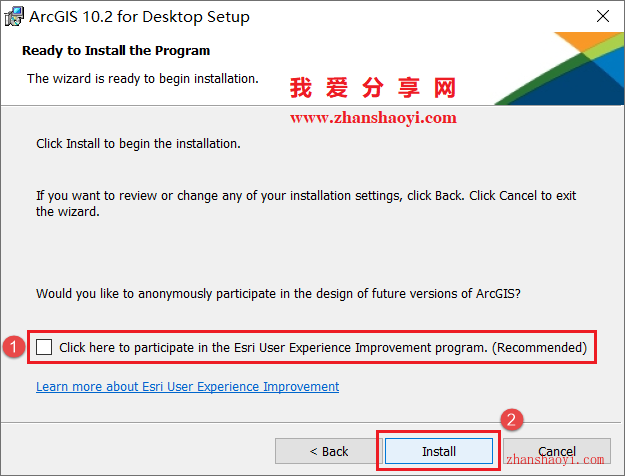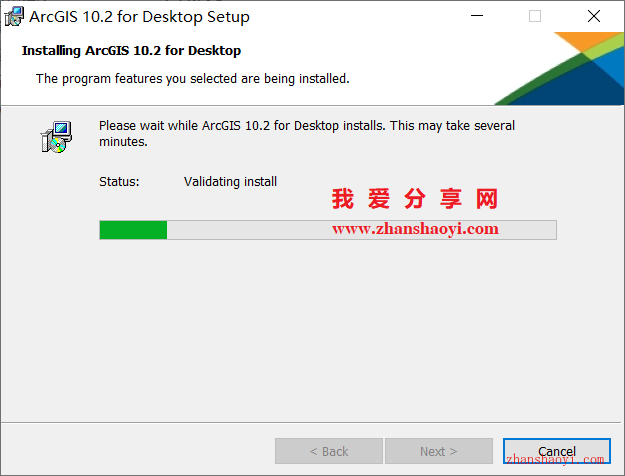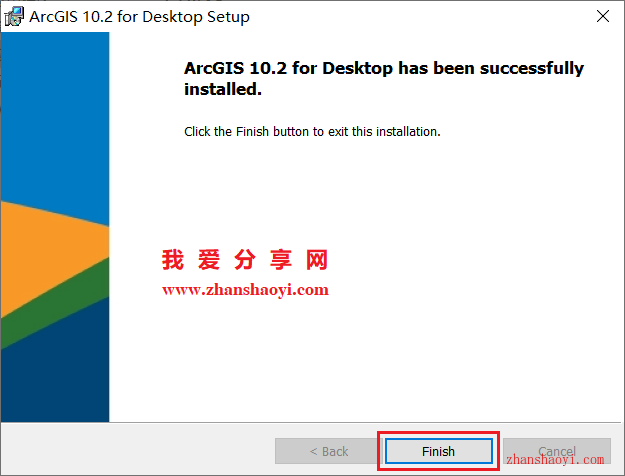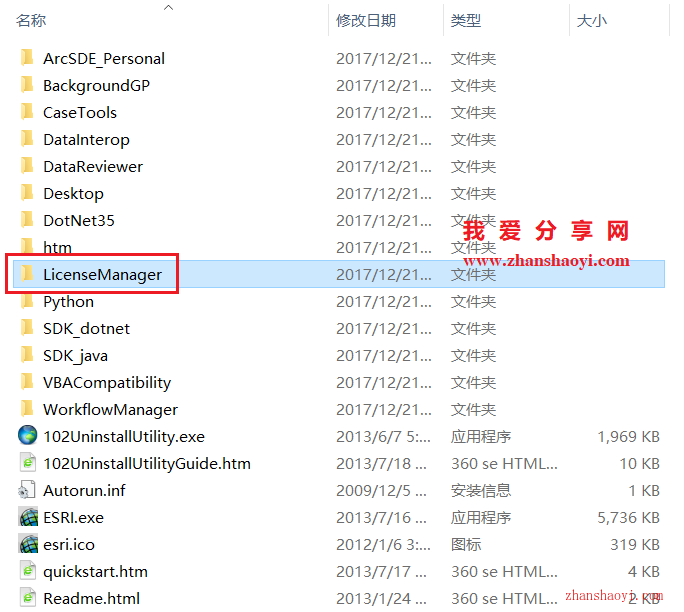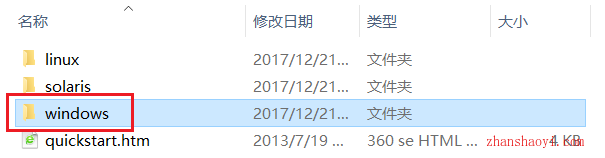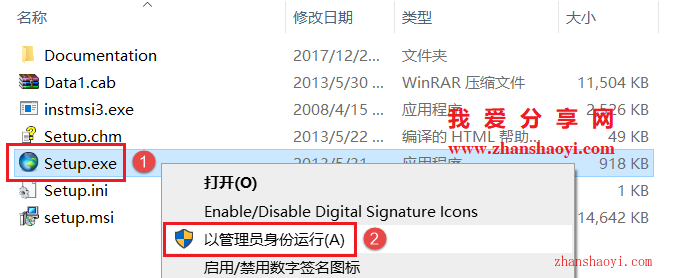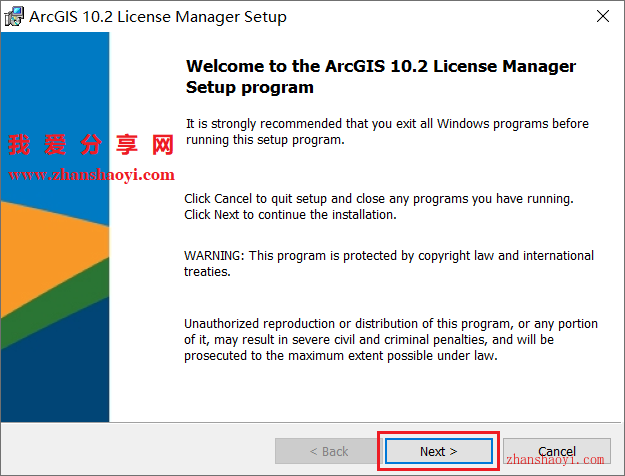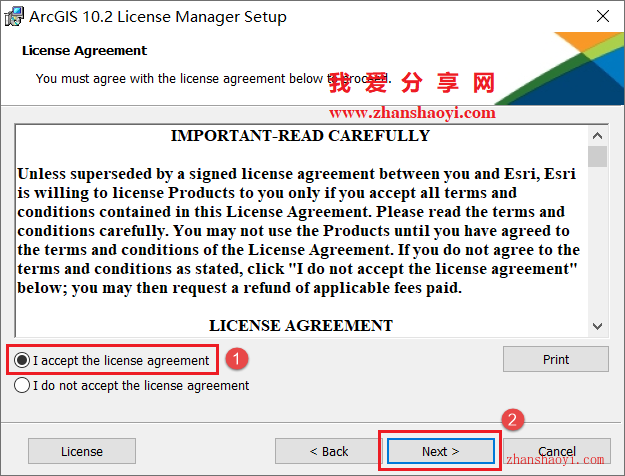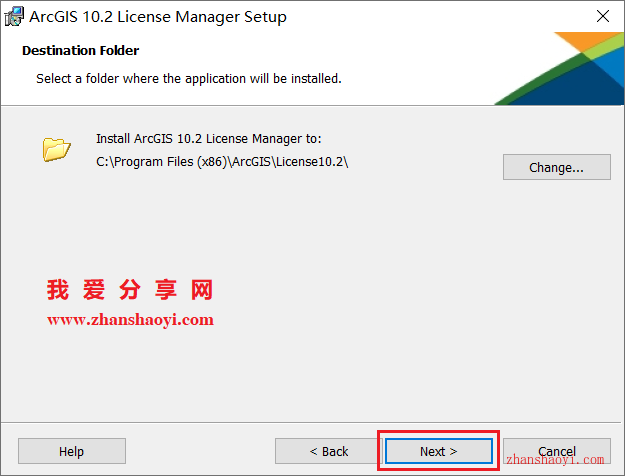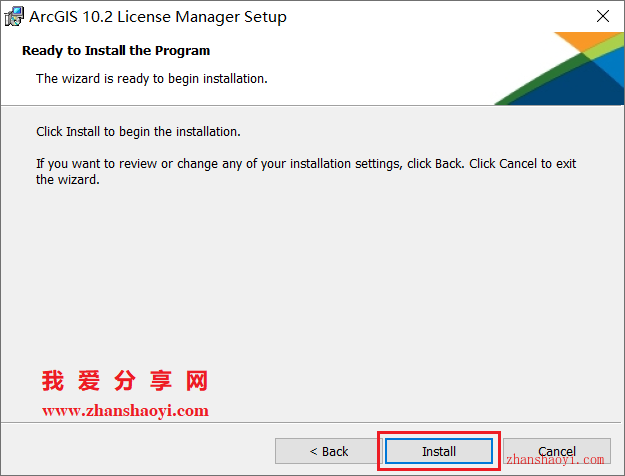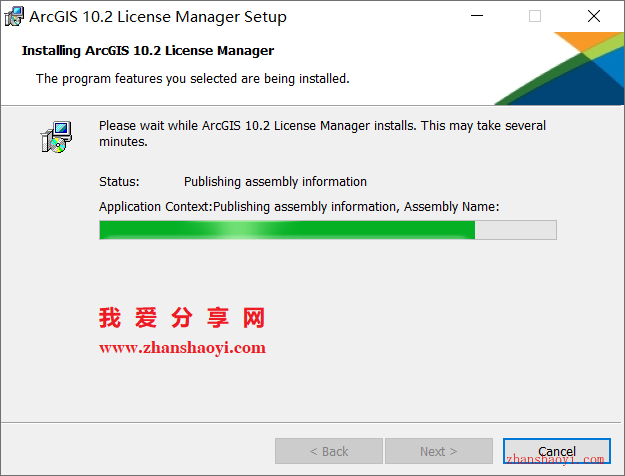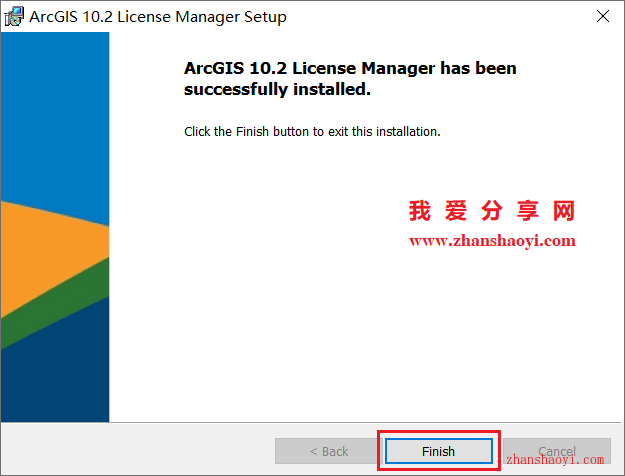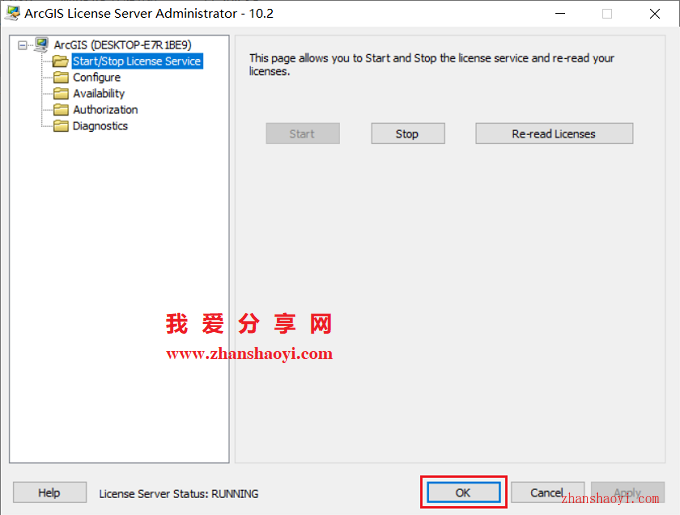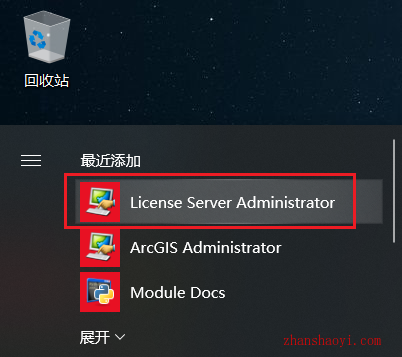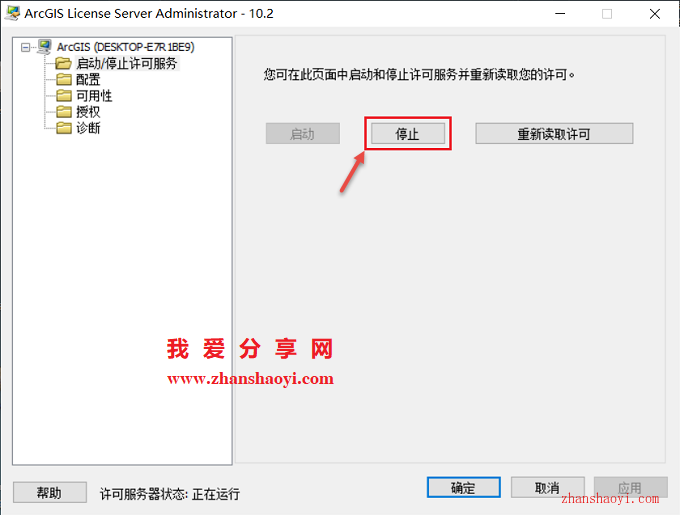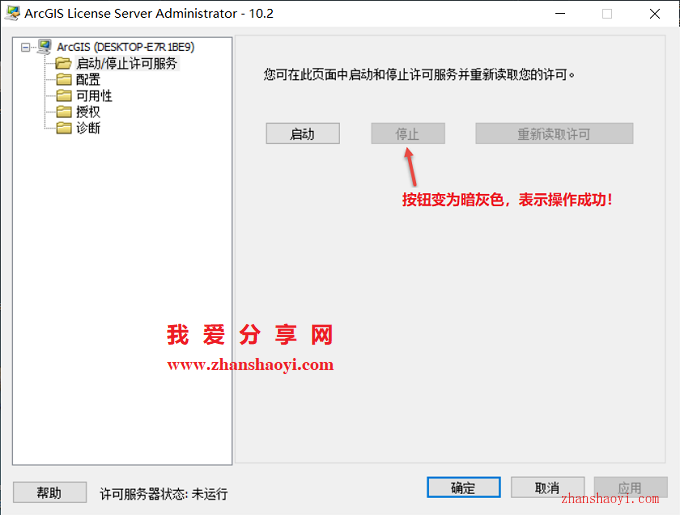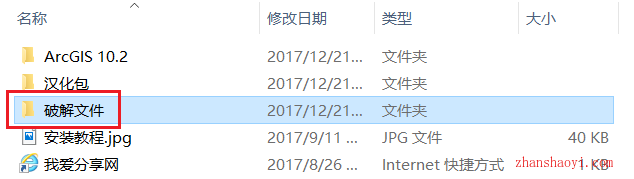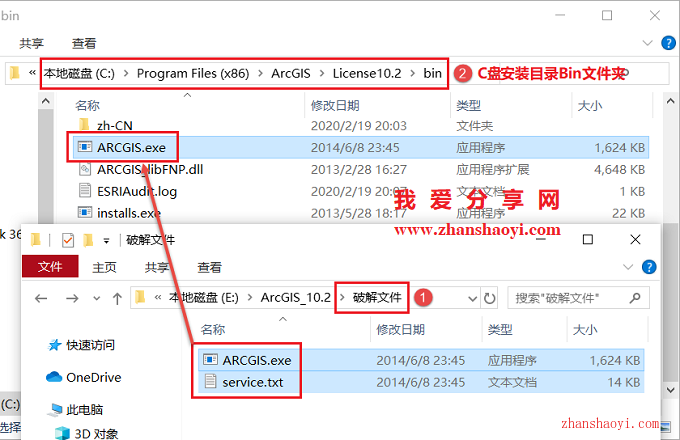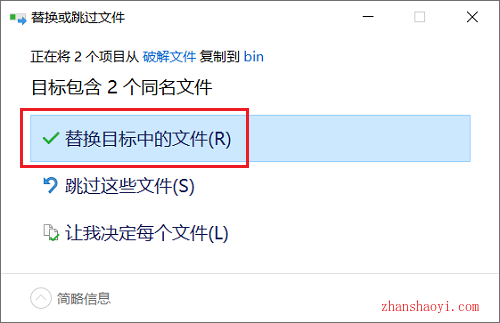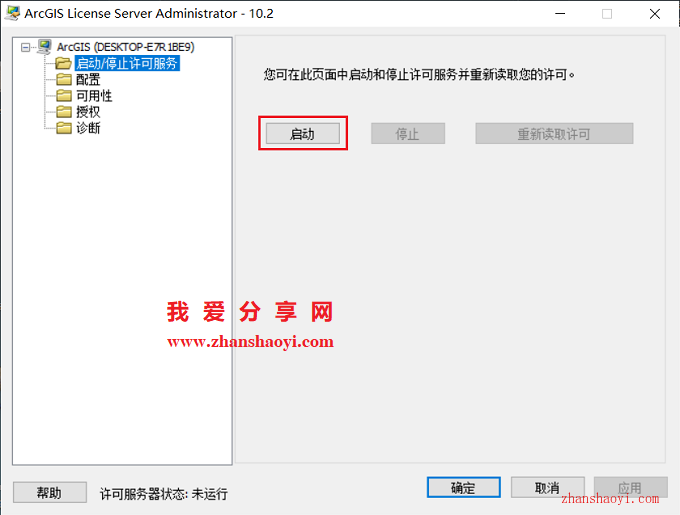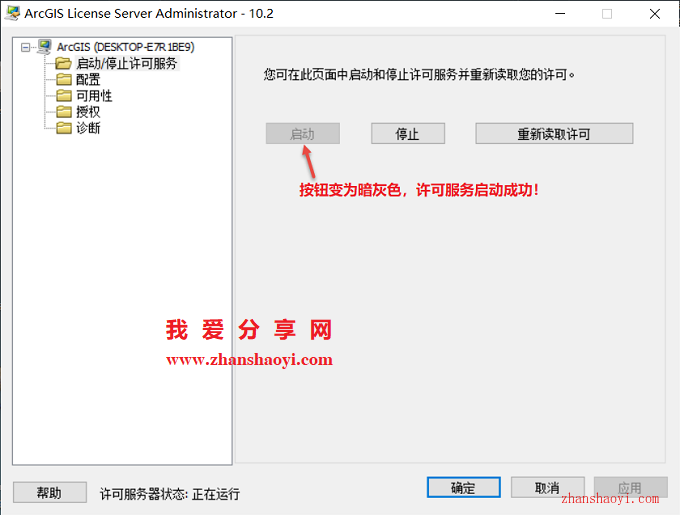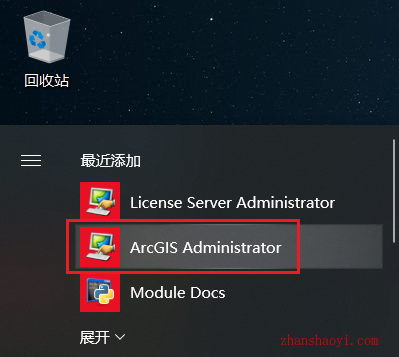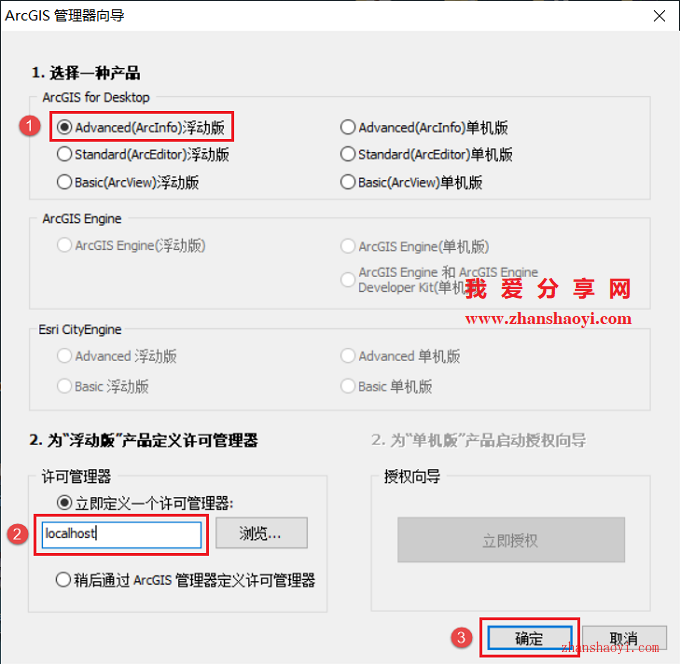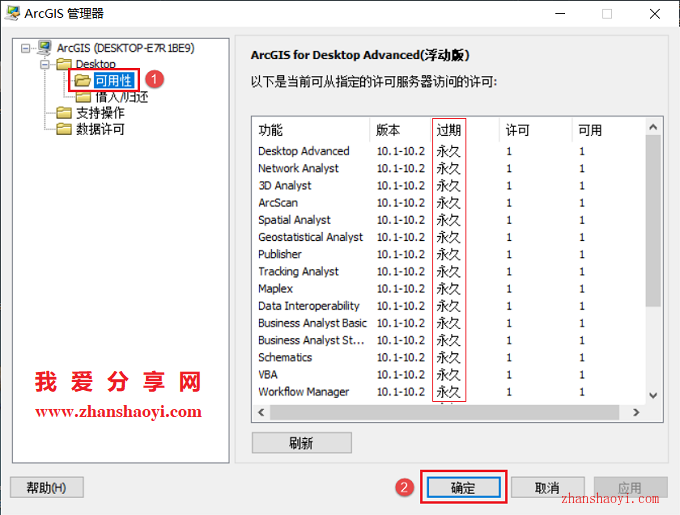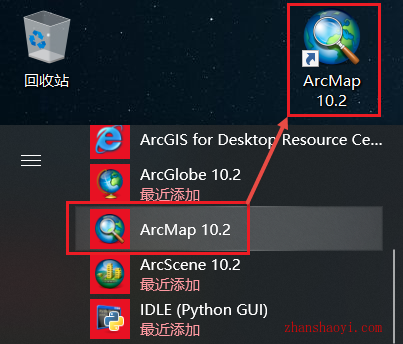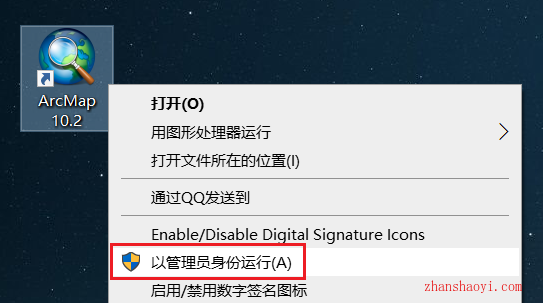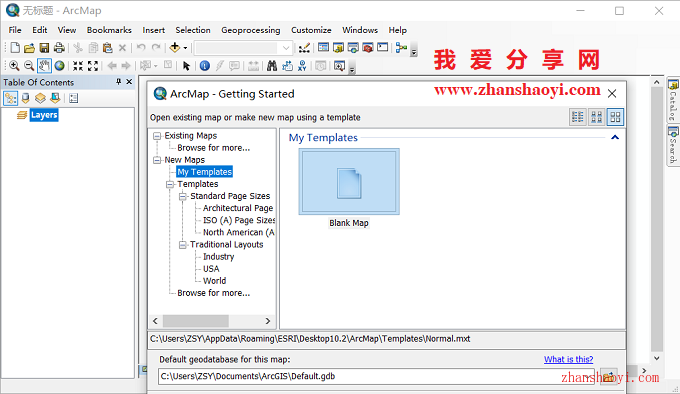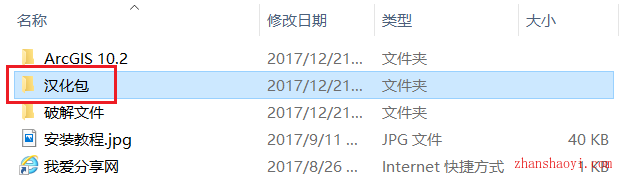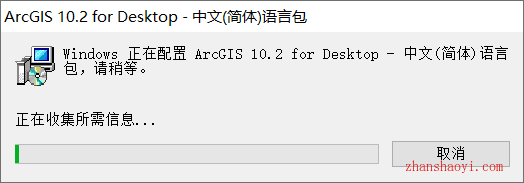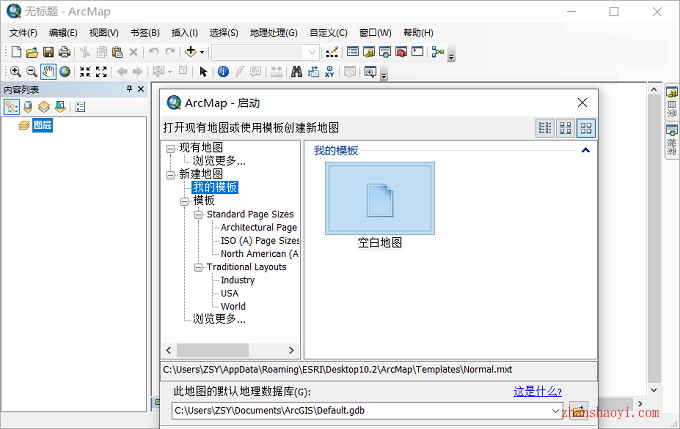软件下载:
ArcGIS 10.2_32/64位破解版:【点我下载】
安装前须知:
1.安装全程须断开电脑网络,否则安装不成功;
2.解压和安装前先关闭360、电脑管家等所有杀毒软件,防止误杀破解补丁,导致安装失败;
3.ArcGIS 10.2适用于Win7/10系统,亲测可用!
ArcGIS 10.2 WIN10 64位安装步骤:
1.先使用“百度网盘客户端”下载ArcGIS_10.2软件安装包到电脑磁盘英文路径文件夹下,并解压缩,然后双击打开ArcGIS10.2文件夹
2.双击打开Desktop文件夹
3.找到Setup.exe,鼠标右击选择【以管理员身份运行】
4.正在准备安装…,稍等片刻进入安装界面
5.点击【Next】
6.先勾选“I accept the…”,然后点击【Next】
7.先勾选Complete(完整安装),然后点击【Next】
8.选择软件安装路径,默认安装在C盘,点击【Change】按钮可修改软件安装路径,注意:软件安装路径文件夹名称不能含有中文字符!小编这里将软件安装在D盘ArcGIS10.2文件夹下,然后点击【Next】
9.点击【Next】
10.先取消“Click here to participate…”前面的勾选,然后点击【Install】
11.正在安装中,这个过程大概需要20分钟左右的时间,请耐心等待
12.安装完成,点击【Finish】
13.这时会弹出如下对话框,点击【Cancel】
14.返回软件安装,继续打开ArcGIS10.2\LicenseManager文件夹
15.双击打开windows文件夹
16.找到Setup.exe,鼠标右击选择【以管理员身份运行】
17.点击【Next】
18.先勾选“I accept the…”,然后点击【Next】
19.选择软件安装路径,建议默认安装,直接点击【Next】
20.点击【Instal】
21.正在安装中,这个过程大概需要5分钟左右的时间,请耐心等待…
22.安装完成,点击【Finish】
23.自动进入License Server Administrator界面,点击【OK】
24.点击桌面左下角“开始”按钮,在弹出的右侧程序列表中找到License Server Administrator快捷方式,鼠标单击打开它
25.点击【停止】按钮,按钮变为暗灰色表示已经操作成功
26.返回软件初始安装包,双击打开“破解文件”文件夹夹
27.找到ARCGIS.exe和service.txt,将这两个文件复制粘贴到C盘 C:\Program Files (x86)\ArcGIS \License10.2 \bin文件夹下替换原文件
28.点击【替换目标中的文件】
29.重新打开License Server Administrator界面,点击【启动】按钮,按钮变为暗灰色表示许可服务启动成功
30.返回电脑桌面,点击左下角“开始”按钮,然后找到ArcGIS Administrator快捷方式,鼠标单击打开它
31.先勾选“Advanced(ArcInfo)浮动版”,然后勾选“立刻定义一个许可管理器”,在下面的框中输入localhost,点击【确定】
32.先点击【可用性】,可以看到过期栏都显示的是“永久”,然后点击【确定】
33.我们打开ArcMap看一下,点击左下角“开始”按钮在弹出的程序列表中找ArcMap快捷方式,鼠标左键按住不放直接拖拽至桌面生成快捷方式,方便以后打开软件
34.找到上一步生成的ArcMap图标,鼠标右击选择【以管理员身份运行】
35.打开ArcMap软件,英文版界面如下:
36.若需要中文版界面的用户,下面开始汉化,返回软件初始安装包,双击打开“汉化包”文件夹
37.找到DesktopChinese_CN.msi,鼠标右击选择【安装】
38.正在安装中,安装完成后自动退出
39.重新打开ArcMap软件,中文版界面如下: